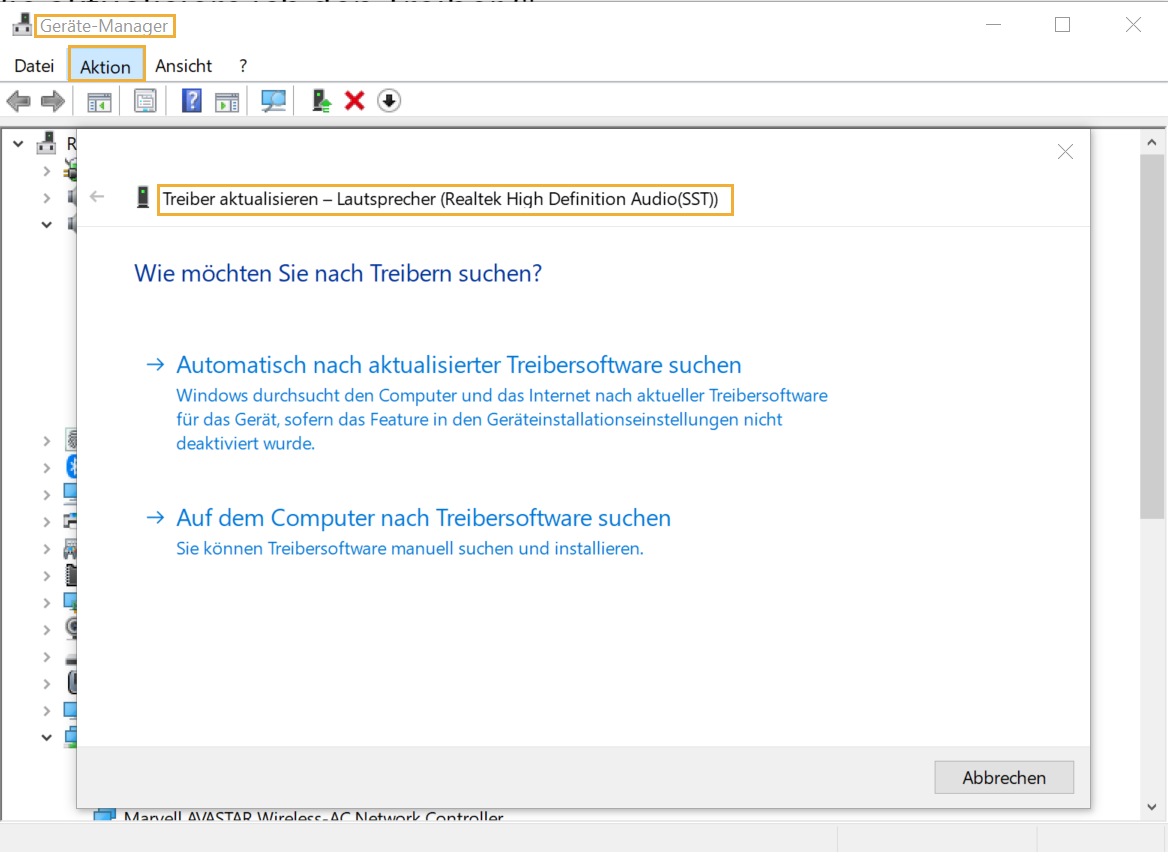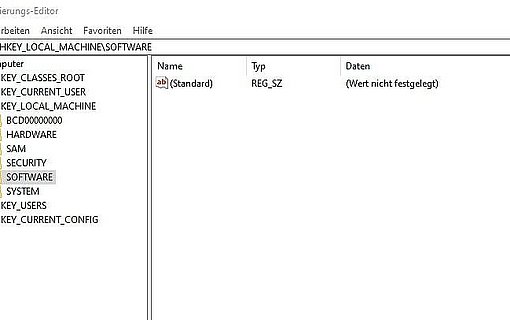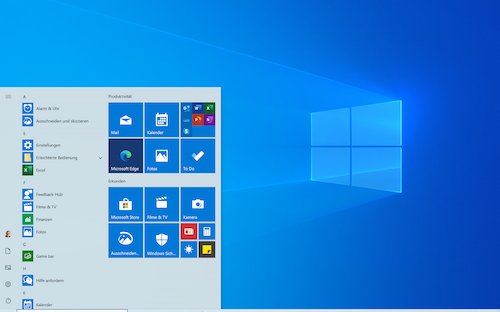Treiber Update: Wie aktualisiere ich den Treiber?
Möchten Sie den Treiber eines Geräts bzw. der Hardwarekomponente aktualisieren, da eine neue Version zur Verfügung steht oder der alte Treiber Probleme verursacht?
So aktualisieren Sie einen Treiber bei Windows 10
Das geht ganz einfach über den Geräte-Manager. Gehen Sie wie folgt vor:
Gehen Sie zum Startmenü oder Suchfeld in der Taskleiste und tippen „Geräte-Manager“ ein. Klicken Sie auf "Geräte-Manager".
Sie können auch die Tastenkombination Windows-Taste + X-Taste drücken und dann auf "Geräte-Manager" klicken.Wählen Sie das entsprechende Gerät, für das Sie den Treiber aktualisieren möchten.
Klicken Sie in der Menüleiste auf den Reiter "Aktion" und dort dann auf "Treiber aktualisieren".
Nun werden Ihnen zwei mögliche Varianten angeboten:
- Automatisch nach aktueller Treibersoftware suchen: Der Treiber wird automatisch online gesucht. Wird eine aktualisierte Version gefunden, müssen Sie nur mehr auf "Treiber aktualisieren" klicken.
- Auf dem Computer nach Treibersoftware suchen: Wenn Sie die neueste Treibersoftware bereits auf ihrem PC gespeichert haben (bspw. weil Sie sie bereits heruntergeladen haben), dann können Sie diese in diesem Menü auch manuell aktualisieren.

Bei der Aktualisierung vom Treiber haben Sie zwei verschiedene Möglichkeiten Ist die Schaltfläche Treiber aktualisieren nun grau hinterlegt, ist der Treiber dieses Geräts auf dem neuesten Stand.
Weiteres können Sie noch alle Treiber gleichzeitig aktualisieren oder diese über Bluetooth aktualisieren.
Tipp
Durch das ständige Aktualisieren der Treiber können Sicherheitslücken geschlossen werden. Das automatische Treiber-Update von Windows 10 sollte daher nicht deaktiviert werden. Um Treiberprobleme aufzuspüren können sogenannte Fix-it-Tools verwendet werden.